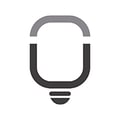COMO ADICIONAR MAIS LINHAS DE CUSTOS
Atenção: Esse é um processo complexo e, por isso, sugerimos que você faça um backup da planilha antes de fazer qualquer mudança.
Basta seguir esse passo a passo para inserir linhas de custos na planilha de Rateio de Custos 4.0:
1 - Desproteja todas as abas. Para aprender a desproteger as células nas abas, clique aqui.
2 - Selecione a aba CADASTRO > CUSTOS (CAD_custo), selecione da linha 6 até a linha que você desejar, desde que não seja a última (máximo selecionar até a linha 203). Por exemplo, para selecionar 100 linhas, selecione da linha 6 até a linha 105.
3 - Clique com o botão direito do mouse em alguma linha, escolha a opção INSERIR e veja que as novas linhas adicionadas já aparecem
4 - Essa é apenas uma parte do processo, agora precisamos adicionar essa mesma quantidade de linha em todas as abas que possuem tabelas com os custos (Rateio de Custos, Controle de Custos > Controle de Custos, Relatório > Rateio de Custo)
4.1 - Selecione essas 4 abas ao mesmo tempo pressionando o CTRL e clicando em cada uma delas no menu inferior

4.2 - Com as abas selecionadas, em qualquer uma delas, selecione da linha 7 até a linha 106 (se você estiver inserindo 100 novos custos como no exemplo citado acima (adicionamos 1 no valor da linha porque a estrutura dessas abas possui uma linha de total a mais do que o cadastro), clique com o botão direito do mouse e adicione as novas linhas
4.3 - Agora precisamos ajustar as fórmulas que mostram os custos cadastrados. Para isso, mantenha as 3 abas escolhidas e selecione o intervalo C6:X6 e use a alça de preenchimento para arrastar até a última linha da tabela
5 - Ainda falta repetir esse processo para a aba CONTROLE DE CUSTOS > ANÁLISE POR CENTRO DE CUSTO que só difere do anterior porque precisaremos colocar duas linhas abaixo por conta da estrutura da tabela. Então ao invés de inserir a partir da linha 6, aqui será a partir da linha 9
5.1 - Selecione da linha 9 até a linha 108 (se você estiver inserindo 100 novos custos), clique com o botão direito do mouse e adicione as novas linhas
5.2 - Agora ajuste as fórmulas selecionando o intervalo C8:P8 e usando a alça de preenchimento para arrastar até o final
Pronto, dessa forma a planilha ficará atualizada e pronta para ser usada com mais custos cadastrados
Observação 1 - esse processo pode deixar a sua planilha mais lenta ou pesada e o nosso suporte não se responsabiliza por mudanças estruturais em nossas planilhas
Observação 2 - além disso, é importante que você tome muito cuidado com todos os passos, porque qualquer ação errada pode prejudicar os resultados dos relatórios e dashboards